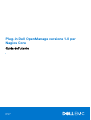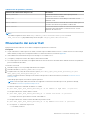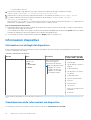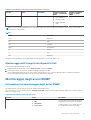Plug-in Dell OpenManage versione 1.0 per
Nagios Core
Guida dell'utente
1
Aprile 2021
Rev. A00

Messaggi di N.B., Attenzione e Avvertenza
N.B.: un messaggio N.B. (Nota Bene) indica informazioni importanti che contribuiscono a migliorare l'utilizzo del prodotto.
ATTENZIONE: un messaggio di ATTENZIONE evidenzia la possibilità che si verifichi un danno all'hardware o una perdita
di dati ed indica come evitare il problema.
AVVERTENZA: un messaggio di AVVERTENZA evidenzia un potenziale rischio di danni alla proprietà, lesioni personali o
morte.
© 2015-2021 Dell Inc. o sue società controllate. Tutti i diritti riservati. Dell, EMC e altri marchi sono marchi commerciali di Dell Inc. o di sue società
controllate. Altri marchi possono essere marchi dei rispettivi proprietari.

Capitolo 1: Introduzione al plug-in Dell OpenManage versione 1.0 per Nagios Core................................ 4
Capitolo 2: Support Matrix.............................................................................................................. 5
Capitolo 3: Rilevamento e inventario del dispositivo........................................................................... 6
Informazioni sul rilevamento del dispositivo....................................................................................................................... 6
Informazioni su Discovery Utility dei dispositivi Dell.......................................................................................................... 6
Informazioni sui parametri del protocollo............................................................................................................................8
Rilevamento dei server Dell.................................................................................................................................................. 9
Informazioni dispositivo....................................................................................................................................................... 10
Informazioni sui dettagli del dispositivo....................................................................................................................... 10
Visualizzazione delle informazioni sul dispositivo........................................................................................................10
Visualizzazione di dispositivi Dell nella console Nagios Core............................................................................................11
Capitolo 4: Monitorare i dispositivi Dell............................................................................................13
Integrità generale..................................................................................................................................................................13
Informazioni sull'integrità generale............................................................................................................................... 13
Visualizzazione dell'integrità generale..........................................................................................................................14
Monitoraggio dell'integrità dei componenti del dispositivo Dell......................................................................................14
Informazioni sul monitoraggio dell'integrità dei componenti dei dispositivi Dell......................................................14
Monitoraggio dell'integrità dei dispositivi Dell..............................................................................................................17
Monitoraggio degli avvisi SNMP.........................................................................................................................................17
Informazioni sul monitoraggio degli avvisi SNMP.......................................................................................................17
Visualizzazione di avvisi SNMP.....................................................................................................................................18
Capitolo 5: Avvio della console web iDRAC.......................................................................................19
Capitolo 6: Rimozione dei dispositivi Dell.........................................................................................20
Capitolo 7: Risoluzione dei problemi................................................................................................ 21
Capitolo 8: Domande frequenti.......................................................................................................25
Appendice A: Appendice................................................................................................................ 26
Sommario
Sommario 3

Introduzione al plug-in Dell OpenManage
versione 1.0 per Nagios Core
Questa guida fornisce informazioni sull'utilizzo del plug-in Dell OpenManage versione 1.0 per Nagios Core e sulle relative funzioni, come
rilevamento, monitoraggio, avvio di console e risoluzione dei problemi dei dispositivi Dell supportati. La guida fornisce inoltre dettagli sui
dispositivi Dell supportati e sulle domande frequenti da parte del cliente.
Il plug-in Dell OpenManage versione 1.0 per Nagios Core offre funzionalità per il monitoraggio di server Dell PowerEdge di 12a generazione
e successive nel data center attraverso un metodo fuori banda e senza agent, utilizzando Integrated Dell Remote Access Controller
(iDRAC) con Lifecycle Controller (LC).
Questo plug-in fornisce le funzioni descritte nella tabella 1.
Tabella 1. Funzioni principali
Caratteristica Funzionalità
Rilevamento del dispositivo
Rileva i server Dell PowerEdge di 12a generazione e successive attraverso iDRAC con LC
utilizzando il metodo di monitoraggio senza agent. Al termine del rilevamento, vengono
create le definizioni di host e servizio per ciascun dispositivo.
È possibile selezionare il protocollo SNMP o WS-MAN per il rilevamento dei dispositivi in
base alle proprie esigenze.
Informazioni dispositivo
Visualizza le informazioni sul dispositivo rilevato (codice di matricola, modello di server,
versione del firmware iDRAC, nome host, nome del sistema operativo, versione del
sistema operativo e non solo) e i relativi componenti (descrittore completo del dispositivo
ecc.) dopo aver correttamente rilevato un dispositivo. È possibile visualizzare queste
informazioni nella visualizzazione Host o Servizi nella console Nagios Core.
Per ulteriori dettagli sulle informazioni sul dispositivo fornite dal plug-in, vedere
Informazioni sul dispositivo.
Monitoraggio dell'integrità generale dei
dispositivi Dell
Monitora lo stato dell'integrità generale dei dispositivi Dell in modo pianificato o periodico.
Integrità a livello di componenti dei dispositivi
Dell
Monitora l'integrità dei componenti del server (unità fisiche, unità virtuali, ventole,
batteria, stato di intrusione del server, stato del dispositivo di rete del server e così
via) e visualizza le informazioni sull'integrità dei componenti del dispositivo Dell a intervalli
di tempo pianificati.
Monitoraggio degli avvisi SNMP
Monitora gli avvisi SNMP per i dispositivi Dell. Questa funzione visualizza solo l'ultimo
avviso SNMP ricevuto.
Avvio della console iDRAC
Avvia la rispettiva console iDRAC per la risoluzione dei problemi e la gestione dei
dispositivi Dell supportati.
1
4 Introduzione al plug-in Dell OpenManage versione 1.0 per Nagios Core

Support Matrix
Il plug-in Dell OpenManage per Nagios Core supporta i dispositivi Dell elencati nella tabella seguente.
Server Dell PowerEdge
N.B.: Nel formato del nome del server PowerEdge yxxx, y corrisponde a una lettera: M per Modulare, R per Rack, T per Tower. Le
lettere x corrispondono a numeri.
Sistemi yx2x Sistemi yx3x
PowerEdge M820 PowerEdge M630
PowerEdge M620 PowerEdge R730XD
PowerEdge M520 PowerEdge R730
PowerEdge M420 PowerEdge R630
PowerEdge R920 PowerEdge R530
PowerEdge R820 PowerEdge R430
PowerEdge R720xd PowerEdge T630
PowerEdge R620 PowerEdge T430
PowerEdge R520 PowerEdge FC630
PowerEdge R420
PowerEdge R320
PowerEdge R220
PowerEdge T620
PowerEdge T420
PowerEdge T320
PowerEdge FM120x4
2
Support Matrix 5

Rilevamento e inventario del dispositivo
Argomenti:
• Informazioni sul rilevamento del dispositivo
•
Informazioni su Discovery Utility dei dispositivi Dell
• Informazioni sui parametri del protocollo
• Rilevamento dei server Dell
• Informazioni dispositivo
• Visualizzazione di dispositivi Dell nella console Nagios Core
Informazioni sul rilevamento del dispositivo
È possibile rilevare i server Dell PowerEdge di 12a generazione o successive con il plug-in utilizzando il metodo di rilevamento senza agent.
È possibile scegliere tra il protocollo SNMP o WS-MAN.
È possibile rilevare soltanto un dispositivo Dell in particolare per volta utilizzando il protocollo SNMP o WS-MAN, e non entrambi.
Per rilevare i dispositivi Dell, è necessario utilizzare Discovery Utility dei dispositivi Dell. Se il rilevamento ha esito positivo, vengono
creati i file di definizione di host e servizio dei per i dispositivi rilevati. Si consiglia di utilizzare un nome host e un indirizzo IP univoci per ogni
dispositivo. In Nagios Core, verificare che la definizione di servizio e host non sia già presente per un server che si desidera rilevare.
È possibile rilevare i dispositivi utilizzando uno o più dei seguenti elementi:
● Indirizzo IP o FQDN del dispositivo
● Subnet con mask
● File contenente un elenco di indirizzi IP o FQDN del dispositivo
Informazioni su Discovery Utility dei dispositivi Dell
Per eseguire la Discovery Utility dei dispositivi Dell; dalla posizione: <NAGIOS_HOME>/dell/scripts, è necessario seguire il
seguente script PERL:
perl dell_agent_free_server_discovery.pl
<NAGIOS_HOME> è il percorso di installazione di Nagios Core e, per impostazione predefinita, la posizione di <NAGIOS_HOME> è /usr/
local/nagios.
Quando si esegue lo script PERL, vengono fornite le seguenti opzioni:
perl dell_oob_server_discovery.pl -H <host or IP Address> | -F <Ip Address list file> | -S
<subnet with mask> -P <protocol> [-c <protocol specific config file>] [-t <service template
file>] [-f] [-d]
Tabella 2. Opzioni della Discovery Utility dei dispositivi Dell
Opzioni Breve descrizione Descrizione
-h
Guida Consente di visualizzare le informazioni sulle
opzioni.
-H
host Consente di immettere l'indirizzo IP o il
nome di dominio completo (FQDN) del
dispositivo host.
-S
subnet Consente di immettere la subnet con mask.
3
6 Rilevamento e inventario del dispositivo

Tabella 2. Opzioni della Discovery Utility dei dispositivi Dell (continua)
Opzioni Breve descrizione Descrizione
-F
file Consente di immettere il nome del file con il
percorso assoluto. Il file deve contenere un
elenco di indirizzi IP o FQDN di dispositivi
host separati da una nuova riga.
-P
protocollo Opzione per il protocollo SNMP o WS-
MAN.
-c
file di configurazione Consente di configurare i parametri
del protocollo. Il file predefinito
è .dell_device_comm_params.cfg.
Per ulteriori informazioni, consultare
Informazioni sui parametri del protocollo.
-t
modello Consente di specificare il file del modello dei
servizi con percorso assoluto. Il file
predefinito è
dell_server_services_template.
cfg
-f
forza Consente di sovrascrivere un file di
configurazione host esistente.
-d
tutti i servizi Consente di monitorare tutti i servizi. Se
si esegue l'utilità senza questa opzione,
vengono creati i tre servizi di base. Per
ulteriori informazioni, consultare la Tabella
3. Servizi predefiniti creati in base al
protocollo selezionato.
In base alle opzioni selezionate durante il rilevamento, vengono eseguiti i seguenti servizi:
● Se si esegue perl dell_agent_free_server_discovery.pl senza l'opzione -d, per impostazione predefinita vengono
creati i seguenti servizi e visualizzati nell'interfaccia utente in Servizi:
○ Informazioni sul server Dell
○ Stato di integrità generale del server Dell
○ Trap del server Dell
● Se si esegue perl dell_agent_free_server_discovery.pl con l'opzione -d, a seconda del tipo di protocollo utilizzato, per
impostazione predefinita vengono creati i seguenti servizi e visualizzati nell'interfaccia utente in Servizi:
Tabella 3. Servizi predefiniti creati in base al protocollo selezionato
Servizi SNMP Protocollo WS-MAN
Servizi di base
Stato di integrità generale del
server Dell
√ √
Informazioni sul server Dell √ √
Trap del server Dell
(Se l'integrazione di SNMPTT è
configurata per il plug-in Dell.)
√ √
Servizi dettagliati
Stato del disco fisico del server
Dell √ √
Stato del disco virtuale del
server Dell √ √
Rilevamento e inventario del dispositivo 7

Tabella 3. Servizi predefiniti creati in base al protocollo selezionato (continua)
Servizi SNMP Protocollo WS-MAN
Stato della ventola del server
Dell
√ √
Stato della batteria del server
Dell
√ √
Stato di intrusione del server
Dell
√ √
Stato del dispositivo di rete del
server Dell
√ √
Stato della CPU del server Dell √ X
Stato dell'alimentatore del
server Dell
√ X
Stato della sonda di
temperatura del server Dell
√ X
Stato della sonda di tensione
del server Dell
√ X
Stato del controller del server
Dell
√ X
Stato di amperaggio del server
Dell
√ X
Stato della scheda SD del
server Dell
X √
Informazioni sui parametri del protocollo
Durante il rilevamento, a seconda del protocollo selezionato tra SNMP o WS-MAN, è possibile impostare i valori per il protocollo nel file dei
parametri, .dell_device_comm_params.cfg.
Il file .dell_device_comm_params.cfg si trova nella seguente posizione:<NAGIOS_HOME>/dell/scripts. Le opzioni disponibili
sono:
Tabella 4. File dei parametri
Parametri di comunicazione del protocollo Descrizione
SNMP
snmp.version
Consente di inserire la versione di SNMP. La versione predefinita è
2.
snmp.community
Consente di immettere la macro utente per la stringa della
community SNMP.
snmp.retries
Consente di immettere il numero di volte in cui è necessario
inviare una richiesta SNMP quando si verifica un timeout. Il valore
predefinito dei tentativi è 1.
snmp.timeout
Consente di immettere il valore del timeout di SNMP espresso in
secondi. Il valore del timeout predefinito è 3 secondi.
snmp.port
Consente di immettere il valore della porta SNMP. Il valore della
porta SNMP predefinito è 161.
WS-MAN
wsman.username
Consente di immettere la macro utente per il nome utente
dell'account di servizio WS-MAN.
8 Rilevamento e inventario del dispositivo

Tabella 4. File dei parametri (continua)
Parametri di comunicazione del protocollo Descrizione
wsman.password
Consente di immettere la macro utente per la password
dell'account di servizio WS-MAN.
wsman.port
Consente di immettere il valore della porta WS-MAN. Il valore
predefinito è 443.
wsman.timeout
Consente di immettere il valore del timeout di WS-MAN espresso in
secondi. Il valore del timeout predefinito è 60 secondi.
wsman.retries
Consente di immettere il numero di volte in cui è necessario inviare
una richiesta WS-MAN quando si verifica un timeout. Il valore
predefinito dei tentativi è 2.
N.B.:
È possibile configurare le macro utente snmp.community, wsman.username e wsman.password nel file
dell_resources.cfg disponibile nella posizione di seguito: <Nagios_Home>/dell/resources/.
Rilevamento dei server Dell
Il plug-in Dell consente di rilevare i server Dell PowerEdge di 12a generazione e successive.
Prerequisiti:
● Se per il rilevamento si utilizza il protocollo SNMP, assicurarsi di poter abilitare SNMP versione 1 o SNMP versione 2c e che la stringa
della community sia impostata e configurata in iDRAC. Per ulteriori informazioni, consultare l'Appendice.
● Viene stabilita una connettività di rete protetta tra Nagios Core e iDRAC con LC.
● (Consigliato) Un dispositivo iDRAC deve disporre di un FQDN risolvibile.
● Se si utilizza il protocollo WS-MAN, si consiglia di utilizzare un account di servizio WS-MAN diverso dall'account di servizio predefinito
per la comunicazione WS-MAN.
Per rilevare i server Dell:
1. Accedere a Nagios Core con i privilegi di amministratore di Nagios.
2. Accedere alla directory <NAGIOS_HOME>/dell/scripts.
3. Eseguire la Discovery Utility dei server Dell con le opzioni: perl dell_agent_free_server_discovery.pl o perl
dell_agent_free_server_discovery.pl -h
Vengono visualizzate la sintassi di script e le informazioni sulle opzioni. Per ulteriori informazioni, consultare Informazioni su Dell
Discovery Utility.
In base alle proprie esigenze, effettuare le seguenti operazioni:
N.B.:
Prima di eseguire l'utilità, accertarsi di avere aggiornato le informazioni correlate al protocollo; per ulteriori dettagli,
consultare Informazioni sui parametri del protocollo.
Per rilevare un dispositivo utilizzando un indirizzo IP o FQDN:
● perl dell_agent_free_server_discovery.pl -H <IP address or FQDN name> –P <protocol>
Per eseguire il rilevamento tramite subnet con mask:
● perl dell_agent_free_server_discovery.pl -S <subnet with mask> –P <protocol>
Un esempio di formato per la subnet con mask: 11.98.149.0/24
Per eseguire il rilevamento tramite un elenco di indirizzi IP presenti in un file:
● perl dell_agent_free_server_discovery.pl -F <Ip Address list file> —P <protocol>
● Per l'opzione -P, selezionare un protocollo:
○ Per SNMP, il valore è 1.
Rilevamento e inventario del dispositivo
9

○ Per WS-MAN, il valore è 2.
4. Dopo l'esecuzione dello script della Discovery Utility, verificare la configurazione di Nagios eseguendo il comando
<NAGIOS_HOME>/bin/nagios -v /usr/local/nagios/etc/nagios.cfg.
5. Verificare che non siano presenti errori, quindi riavviare Nagios Core eseguendo il comando service nagios restart.
6. È possibile visualizzare le informazioni registrate nel percorso del file di registro: <NAGIOS_HOME>/var/dell/
discovery_<yyyymmddhhmiss>.dbg..
Nel nome del file, <yyyymmddhhmiss> indica il momento in cui sono state raccolte le informazioni di registro; yyyy indica l'anno, mm
indica il mese, dd indica il giorno, hh indica l'ora, mi indica i minuti e ss indica i secondi.
Dopo il completamento del rilevamento:
●
La definizione dell'host del server Dell e le definizioni dei relativi servizi vengono create nel server Nagios e vengono successivamente
utilizzate per il monitoraggio dei server Dell.
I server Dell rilevati e i relativi servizi vengono visualizzati nella visualizzazione Host e nella visualizzazione Servizi nella console Nagios.
Attendere il completamento del servizio pianificato per visualizzare i dettagli del servizio.
● I server Dell rilevati vengono visualizzati nella visualizzazione Mappa nella console Nagios Core.
Informazioni dispositivo
Informazioni sui dettagli del dispositivo
Il servizio delle informazioni del server Dell fornisce le informazioni di base sul sistema. Per impostazione predefinita, il servizio viene
sottoposto a polling una volta al giorno.
Tabella 5. Informazioni dispositivo
Servizio Stato Descrizione Attributi visualizzati quando
si utilizza SNMP o WS-MAN
Informazioni sul server Dell Possono essere visualizzati i
seguenti stati:
● OK
● Sconosciuto
● Critico
Questo servizio fornisce
le informazioni di base
sull'inventario dei dispositivi.
N.B.: Il codice dello chassis
si applica solo ai server
modulari e l'ID del nodo
si applica solo ai modelli
PowerEdge FC120x4
● FQDN host del server
● Nome modello
● Tipo di dispositivo (iDRAC7 o
iDRAC8)
● Codice di matricola
● Tipo di prodotto (monolitico
o modulare)
● Codice dello chassis
● Versione firmware iDRAC
● Nome OS
● Versione del SO
● URL console
Questo è l'URL della console
web iDRAC.
● ID del nodo
Per informazioni sugli attributi sui vari componenti, consultare le Informazioni sul monitoraggio dell'integrità dei componenti dei dispositivi
Dell.
Visualizzazione delle informazioni sul dispositivo
Per visualizzare le informazioni sui dispositivi dopo l'esecuzione del servizio Informazioni sul server Dell:
10
Rilevamento e inventario del dispositivo

Nella console Nagios Core, in Stato corrente, selezionare Servizi.
Visualizzazione di dispositivi Dell nella console Nagios
Core
Prerequisiti: i dispositivi Dell vengono rilevati e inventariati in Nagios Core.
È possibile visualizzare i dispositivi Dell rilevati in Nagios Core nella visualizzazione Host o Servizi:
1. Per visualizzare gli host in Nagios Core, selezionare Host in Stato corrente.
Gli host vengono visualizzati nel riquadro di destra.
2. Per visualizzare i servizi associati agli host in Nagios Core, selezionare Servizi in Stato corrente.
I servizi vengono visualizzati nel riquadro di destra.
Rilevamento e inventario del dispositivo
11

12 Rilevamento e inventario del dispositivo

Monitorare i dispositivi Dell
È possibile monitorare i seguenti aspetti dei dispositivi Dell.
Argomenti:
• Integrità generale
• Monitoraggio dell'integrità dei componenti del dispositivo Dell
• Monitoraggio degli avvisi SNMP
Integrità generale
È possibile monitorare i dispositivi Dell per verificarne lo stato di integrità generale.
Informazioni sull'integrità generale
Lo stato di integrità generale è uno stato aggregato dei componenti dei dispositivi Dell.
Lo stato di integrità generale di un dispositivo viene sottoposto periodicamente a polling in base all'intervallo configurato. Per impostazione
predefinita, il servizio Stato di integrità generale del server Dell è pianificato per essere eseguito una volta all'ora.
Tabella 6. Informazioni sull'integrità generale
Servizio Stato Descrizione Attributi visualizzati
quando si utilizza WS-
MAN
Attributi visualizzati
quando si utilizza
SNMP
Stato di integrità
generale del server
Dell
Possono essere
visualizzati i seguenti
stati:
● OK
● Avvertenza
● Sconosciuto
● Critico
Indica lo stato di integrità
globale dei server Dell.
● Sistema generale
● Batteria
● Memoria
● Tensione
● Storage
● Alimentatore
● Ventola
● Sistema generale
● Unità scheda modulo
a doppia SD interno
(IDSDM) Dell
● Batteria
● Alimentatore
● Dispositivo scheda
Secure Digital (SD)
● Unità scheda SD
● Unità di
raffreddamento
● Ventola
● Chassis
● Dispositivo scheda
IDSDM
● Amperaggio
●
Unità di alimentazione
● Tensione
● Processore
● Temperatura
4
Monitorare i dispositivi Dell 13

Tabella 6. Informazioni sull'integrità generale
Servizio Stato Descrizione Attributi visualizzati
quando si utilizza WS-
MAN
Attributi visualizzati
quando si utilizza
SNMP
● Chassis Intrusion
● Storage
N.B.: Lo stato dell'attributo di storage indica lo stato di integrità complessivo dei componenti di storage, come il disco fisico, il disco
virtuale, il controller e così via.
Visualizzazione dell'integrità generale
Prima di monitorare lo stato dei dispositivi Dell rilevati nell'ambiente del data center, assicurarsi che i dispositivi rilevati siano raggiungibili.
Per visualizzare l'integrità generale dei dispositivi Dell:
1. Nell'interfaccia utente di Nagios Core, in Stato corrente, selezionare Servizi.
2. Selezionare il servizio associato per visualizzare lo stato di integrità generale.
Il polling dell'integrità dei server viene eseguito tramite iDRAC con LC e i relativi oggetti vengono visualizzati nel rispettivo servizio di
integrità con un colore che ne indica il livello di gravità.
Monitoraggio dell'integrità dei componenti del
dispositivo Dell
È possibile monitorare l'integrità dei singoli componenti nei server di Dell.
Informazioni sul monitoraggio dell'integrità dei componenti dei
dispositivi Dell
Si tratta di un monitoraggio dell'integrità basato su polling dello stato di salute a livello di componenti dei server Dell.
Una volta eseguita la Discovery Utility dalla relativa opzione, vengono creati i servizi corrispondenti. Questi servizi vengono eseguiti
periodicamente e aggiornano lo stato di integrità generale dei componenti. Lo stato e le informazioni del componente vengono visualizzati
nell'interfaccia utente di Nagios Core.
Il formato delle informazioni sui componenti nella colonna delle informazioni di stato è <Attribute>=<Value>[,
<Attribute>=<Value>].
Per esempio: Status=CRITICAL, FQDD=Fan.Embedded.1, State=Enabled
Tabella 7. Informazioni sull'integrità dei componenti
Servizio Stato Descrizione Attributi visualizzati
quando si utilizza WS-
MAN
Attributi visualizzati
quando si utilizza
SNMP
Stato del disco fisico
del server Dell
Possono essere
visualizzati i seguenti
stati:
● OK
● Avvertenza
● Sconosciuto
● Critico
Indica lo stato di integrità
del caso peggiore dei
dischi fisici nei server Dell.
● Stato
● Descrittore completo
del dispositivo
(FQDD)
● Stato
● ID prodotto
● Numero di serie
● Dimensioni (GB)
● Stato
● FQDD
● Stato
● ID prodotto
● Numero di serie
● Dimensioni (GB)
● Tipo di supporto
14 Monitorare i dispositivi Dell

Tabella 7. Informazioni sull'integrità dei componenti (continua)
Servizio Stato Descrizione Attributi visualizzati
quando si utilizza WS-
MAN
Attributi visualizzati
quando si utilizza
SNMP
● Versione firmware
● Tipo di supporto
● Spazio libero (GB)
● Spazio libero (GB)
● Versione firmware
Stato del disco virtuale
del server Dell
Indica lo stato di integrità
del caso peggiore dei
dischi virtuali nei server
Dell.
● Stato
● FQDD
● Stato
● Dimensioni (GB)
● Criterio di scrittura
● Criterio di lettura
● Layout
● Dimensione di stripe
● Tipo di supporto
● Stato
● FQDD
● Stato
● Dimensioni (GB)
● Criterio di scrittura
● Criterio di lettura
● Layout
● Dimensione di stripe
● Tipo di supporto
Stato della ventola del
server Dell
Indica lo stato di integrità
generale delle ventole nei
server Dell.
● Stato
● FQDD
● Stato
● Velocità (RPM)
● Stato
● FQDD
● Stato
● Velocità (RPM)
Stato della batteria del
server Dell
Indica lo stato di integrità
generale della batteria nei
server Dell.
● Stato
● Posizione
● Stato
● Lettura
● Stato
● Posizione
● Stato
● Lettura
Stato di intrusione del
server Dell
Indica lo stato di integrità
generale dell'intrusione
nello chassis nei server
Dell.
● Stato
● Posizione
● Stato
● Lettura
● Stato
● Posizione
● Stato
● Tipo
● Lettura
Stato del dispositivo di
rete del server Dell
Indica lo stato di integrità
del caso peggiore della
scheda di rete nei server
Dell.
● Stato connessione
● FQDD
● Nome
● Versione firmware
● Velocità collegamento
● Stato connessione
● FQDD
● Nome
Stato della CPU del
server Dell
Indica lo stato di integrità
generale delle CPU nei
server Dell.
Non disponibile
● Stato
● FQDD
● Stato
● Nome
Monitorare i dispositivi Dell 15

Tabella 7. Informazioni sull'integrità dei componenti (continua)
Servizio Stato Descrizione Attributi visualizzati
quando si utilizza WS-
MAN
Attributi visualizzati
quando si utilizza
SNMP
● Velocità corrente
(GHz)
● Numero di core
Stato dell'alimentatore
del server Dell
Indica lo stato di integrità
generale dell'alimentatore
nei server Dell.
Non disponibile
● Stato
● FQDD
● Stato capacità
● Potenza di output
(W)
● Potenza di input (W)
● Stato sensore
Stato della sonda di
temperatura del server
Dell
Indica lo stato di integrità
generale della sonda di
temperatura nei server
Dell.
Non disponibile
● Stato
● Posizione
● Stato
● Lettura (gradi
Celsius)
● Lettura
Stato della sonda di
tensione del server
Dell
Indica lo stato di integrità
generale della sonda di
tensione nei server Dell.
Non disponibile
● Stato
● Posizione
● Stato
● Lettura (V)
● Lettura
Stato del controller del
server Dell
Indica lo stato di integrità
del caso peggiore dei
controller di storage nei
server Dell.
Non disponibile
● Stato
● FQDD
● Posizione
● Versione firmware
● Dimensioni cache
(MB)
Stato della sonda di
amperaggio del server
Dell
Indica lo stato di integrità
generale della sonda di
amperaggio nei server
Dell.
Non disponibile
● Stato
● Posizione
● Stato
● Lettura (A) o lettura
(W)
Stato della scheda SD
del server Dell
Indica lo stato di integrità
generale della scheda SD
nei server Dell.
● Stato
● FQDD
● Stato
● Protetta da scrittura
Non disponibile
16 Monitorare i dispositivi Dell

Tabella 7. Informazioni sull'integrità dei componenti (continua)
Servizio Stato Descrizione Attributi visualizzati
quando si utilizza WS-
MAN
Attributi visualizzati
quando si utilizza
SNMP
● Stato inizializzato
● Dimensioni (GB)
● Spazio disponibile
(GB)
N.B.: La console Nagios Visualizza lo stato di un componente come CRITICO nella colonna delle Informazioni sullo stato quando lo
stato effettivo è sconosciuto.
N.B.:
Unità Descrizione
GHz Giga Hertz
W Watt
GB Giga byte
RPM Giri al minuto
A Ampere
V Volt
MB Mega byte
Per impostazione predefinita, i servizi precedenti vengono pianificati una volta ogni quattro ore.
Monitoraggio dell'integrità dei dispositivi Dell
Per monitorare l'integrità dei dispositivi Dell:
1. Nell'interfaccia utente di Nagios Core, in Stato corrente, selezionare Servizi.
2. Selezionare il servizio associato per monitorare l'integrità dei dispositivi Dell.
Il monitoraggio dell'integrità dei server viene eseguito tramite iDRAC con LC e i relativi dettagli vengono visualizzati nel rispettivo
servizio di integrità dei componenti con un colore che ne indica il livello di gravità.
Monitoraggio degli avvisi SNMP
Informazioni sul monitoraggio degli avvisi SNMP
È possibile ricevere in modo asincrono gli avvisi SNMP inoltrati dai dispositivi.
Una volta ricevuto un avviso SNMP, il servizio Trap del server Dell visualizzerà il messaggio di riepilogo degli avvisi e la relativa gravità
nella console Nagios Core.
Tabella 8. Informazioni sulle trap del server
Servizio Stato Descrizione
Trap del server Dell Possono essere visualizzati i seguenti stati:
● OK
● Avvertenza
● Sconosciuto
Fornisce informazioni sulle trap del server
Dell generate con il metodo senza agente.
Visualizza l'ultimo avviso SNMP ricevuto.
Per visualizzare tutti gli avvisi SNMP
Monitorare i dispositivi Dell 17

Tabella 8. Informazioni sulle trap del server
Servizio Stato Descrizione
● Critico
ricevuti, selezionare Report > Avvisi >
Cronologia.
Visualizzazione di avvisi SNMP
Prerequisiti:
● Nagios Core con SNMPTT è installato e configurato e l'integrazione Dell su SNMPTT è configurata.
● La destinazione delle trap di SNMP è configurata con il server Nagios Core in iDRAC.
Per informazioni sulla configurazione della destinazione delle trap di SNMP nell'interfaccia iDRAC, consultare l'Appendice.
Per visualizzare gli avvisi SNMP:
Nell'interfaccia utente di Nagios Core, in Stato corrente, selezionare il servizio Trap del server Dell.
Gli avvisi SNMP vengono visualizzati nelle informazioni sullo stato e la gravità dell'avviso viene aggiornata nello stato.
18 Monitorare i dispositivi Dell

Avvio della console web iDRAC
Per avviare la console per un dispositivo iDRAC:
1. Nella console Nagios Core, in Stato corrente, selezionare una delle seguenti opzioni:
● Host
● Servizi
● Gruppi host > Server Dell senza agent
2. Cliccare su
(icona Esegui azioni host aggiuntive) accanto al dispositivo Dell.
5
Avvio della console web iDRAC 19

Rimozione dei dispositivi Dell
È possibile rimuovere un dispositivo Dell che non si desidera monitorare.
1. Accedere a <NAGIOS_HOME>/dell/config/objects ed eliminare il file <IP OR FQDN>.cfg corrispondente.
2. Per completare la rimozione del dispositivo Dell, riavviare i servizi Nagios Core eseguendo il comando: service nagios restart.
6
20 Rimozione dei dispositivi Dell
La pagina si sta caricando...
La pagina si sta caricando...
La pagina si sta caricando...
La pagina si sta caricando...
La pagina si sta caricando...
La pagina si sta caricando...
-
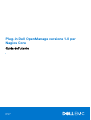 1
1
-
 2
2
-
 3
3
-
 4
4
-
 5
5
-
 6
6
-
 7
7
-
 8
8
-
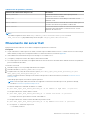 9
9
-
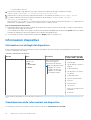 10
10
-
 11
11
-
 12
12
-
 13
13
-
 14
14
-
 15
15
-
 16
16
-
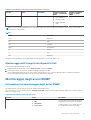 17
17
-
 18
18
-
 19
19
-
 20
20
-
 21
21
-
 22
22
-
 23
23
-
 24
24
-
 25
25
-
 26
26
Documenti correlati
-
Dell Current Version Guida utente
-
Dell Current Version Guida Rapida
-
Dell Current Version Guida Rapida
-
Dell OpenManage Plug-in for Nagios Core version 1.0 Guida Rapida
-
Dell Current Version Manuale del proprietario
-
Dell OpenManage Plug-in for Nagios Core version 2.0 Guida Rapida
-
Dell Lifecycle Controller Integration Version 3.2 for Microsoft System Center Configuration Manager Guida utente
-
Dell Lifecycle Controller Integration Version 3.3 for Microsoft System Center Configuration Manager Guida utente
-
Dell MONITOR Guida utente
-
Dell Lifecycle Controller Integration Version 3.1 for Microsoft System Center Configuration Manager Guida utente